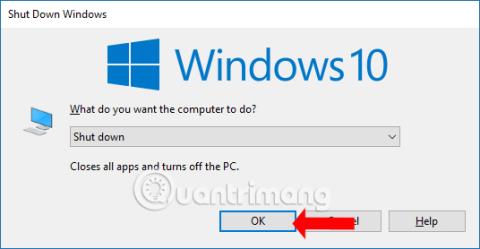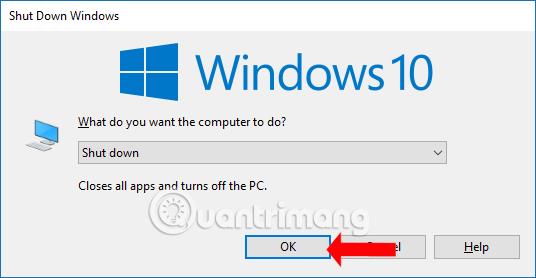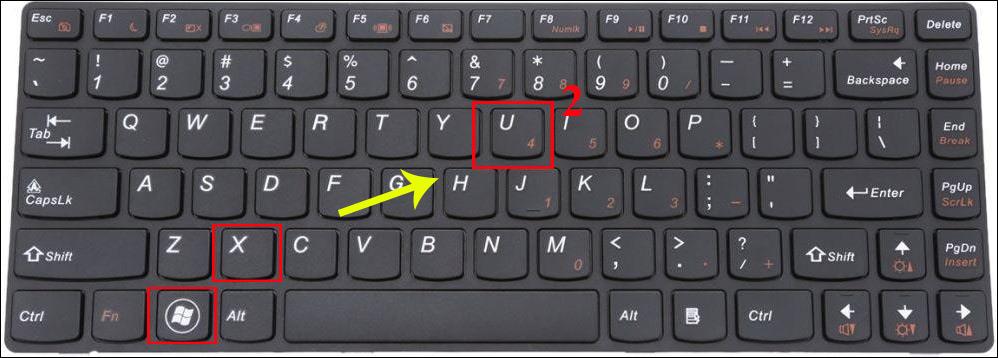Kaikki osaavat sammuttaa tietokoneen, kun sitä käytetään, ja se on myös perustoiminto. Paina vain Käynnistä-valikkoa ja paina sitten Sammuta-komentoa sammuttaaksesi tietokoneen . Sen lisäksi, että tietokone sammutetaan perinteisellä tavalla, monet ihmiset haluavat sammuttaa tietokoneen myös näppäimistön avulla.
Windowsin pikanäppäimet yleensä ja tietokoneen pikanäppäimet erityisesti säästävät aikaa ja toimintoja tietokoneella työskenneltäessä verrattuna perinteiseen tapaan sammuttaa tietokone hiirellä. Alla oleva artikkeli opastaa sinua sammuttamaan tietokoneesi näppäimistöllä Windows 10, 8, 7.
Huomaa, että sinun on tallennettava tekemäsi sisältö tietokoneelle ennen kuin sammutat tietokoneen.
Yhteenveto tietokoneen nopeasta sammuttamisesta pikanäppäimillä
1. Sammuta tietokone käyttämällä Windowsin pikanäppäintä
Alla olevaa menetelmää voidaan käyttää melkein missä tahansa Windows-versiossa Windows 7:stä tai 8:sta alkaen tai Windows 10 -tietokoneen sammuttamiseen .
Jos tietokone avaa ohjelmistoa, selainta tai muuta sovellusta, palaa työpöytänäyttöön painamalla Ctrl + D. Jatka näppäinyhdistelmän Alt + F4 painamista ja sammuta tietokone painamalla Enter.
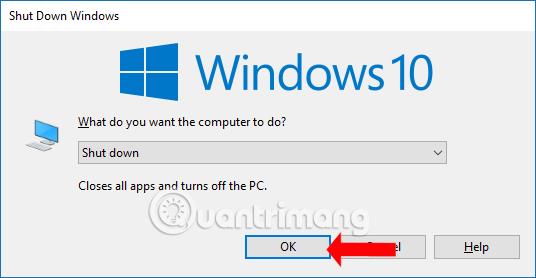
2. Sammuta tietokone nopeasti Windows 7:ssä
Jos käytät Windows 7 -käyttöjärjestelmää, käyttäjä voi painaa Windows-näppäinyhdistelmää ja oikeaa nuolinäppäintä ja sammuttaa tietokoneen painamalla Enter-näppäintä.

3. Sammuta Windows 8/10 -tietokone pikanäppäimillä
Näissä kahdessa käyttöjärjestelmässä käytämme samaa pikanäppäintä Windows + X ja paina sitten U kahdesti peräkkäin sammuttaaksesi tietokoneen. Jos tietokoneessasi on Windows XP, käytä näppäinyhdistelmää Ctrl + Esc tai Windows ja paina U kahdesti peräkkäin.
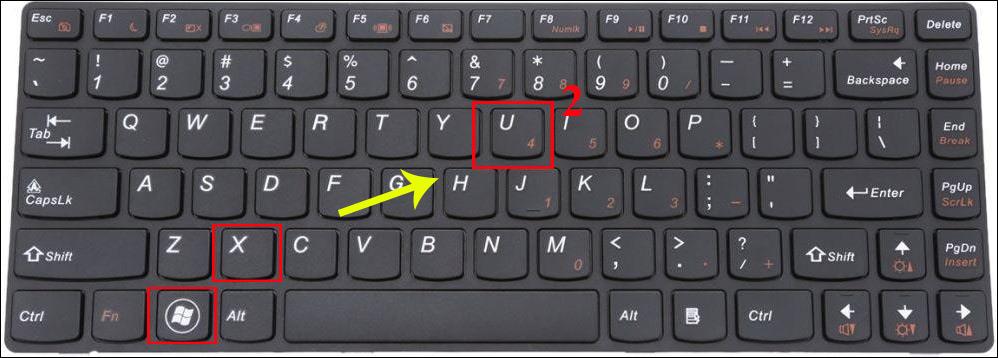
Siten Windows-tietokoneiden sammuttaminen pikakuvakkeet auttavat sammuttamaan tietokoneen nopeammin. Voit käyttää pikanäppäinyhdistelmää Alt + F4 sammuttaaksesi tietokoneen nopeasti Windows-versioissa, jos et muista selvästi kunkin käyttämäsi Windows-version tiettyä pikanäppäintä.
Katso lisää:
Menestystä toivottaen!